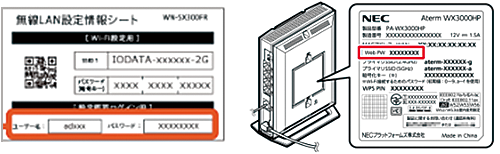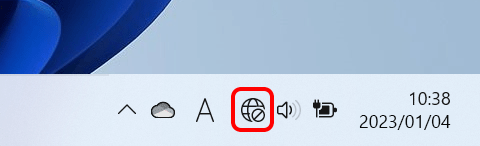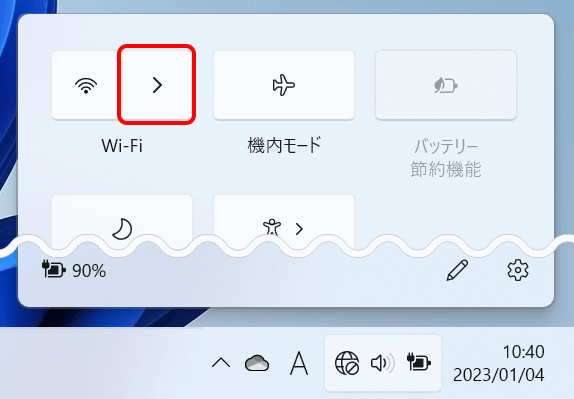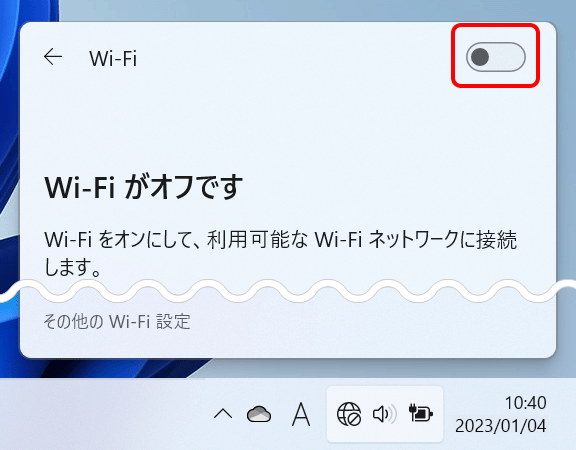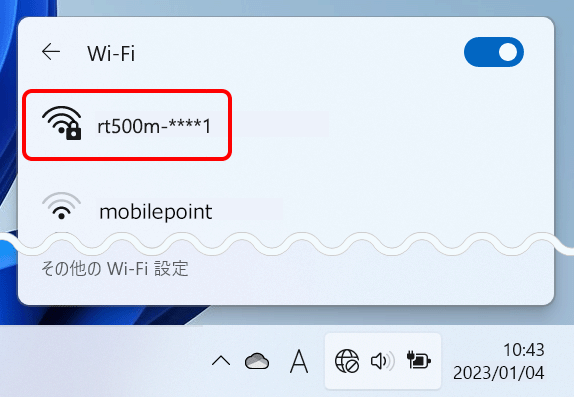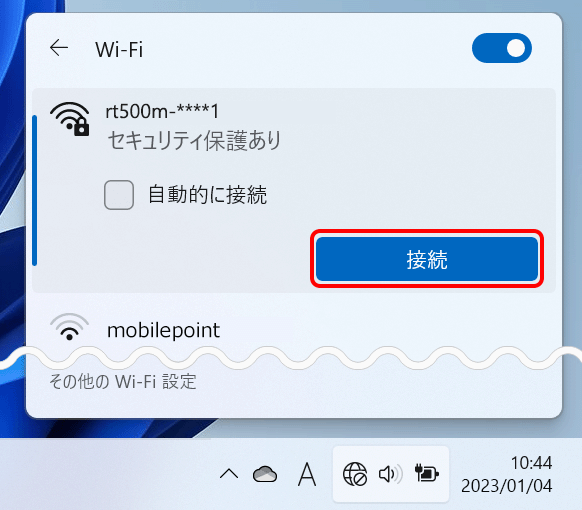【Windows 11】無線LAN(Wi-Fi)接続方法
接続する無線LAN機器(親機)の情報が必要なため、ご利用の親機の[SSID]と[暗号化キー]を確認します。
[SSID]・[暗号化キー]は、親機の側面や底面のシールに記載されていることが多くあります。
※文字列が長いため、設定前にメモや写真を撮ることをオススメします。
【機器例】

- ※ご利用の機器によって、「SSID」が異なります。本ページでは「rt500m-****1」のSSIDを使用して設定方法をご案内します。
「暗号化キー」が「セキュリティキー」や「ネットワークキー」と表示される場合があります。
・ルーターレンタルをご利用の場合
ルーターレンタルをご利用の場合、[SSID]と[暗号化キー]は無線LAN設定情報シートまたは機器本体に記載されています。ご利用の機器によって記載場所が異なりますのでご注意ください。
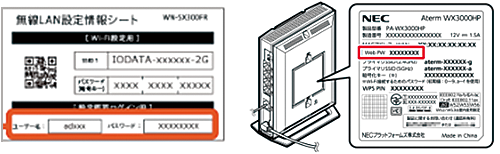
Windows画面下部タスクバーの[  ネットワークアイコン]をクリックします。
ネットワークアイコン]をクリックします。
↓ 次へ
クイック設定画面が表示されますので、Wi-Fiアイコン右側の矢印「>」をクリックします。
↑ 前へ
↓ 次へ
「Wi-Fi」画面が表示されますので、「Wi-Fi」のスイッチを「オン」にします。
↑ 前へ
↓ 次へ
無線LAN親機のパスワード(PASS KEY)を入力し「次へ」をクリックします。
※大文字と小文字にご注意ください。
↑ 前へ
↓ 次へ
接続済み」と表示されたら設定は完了です。
↑ 前へ